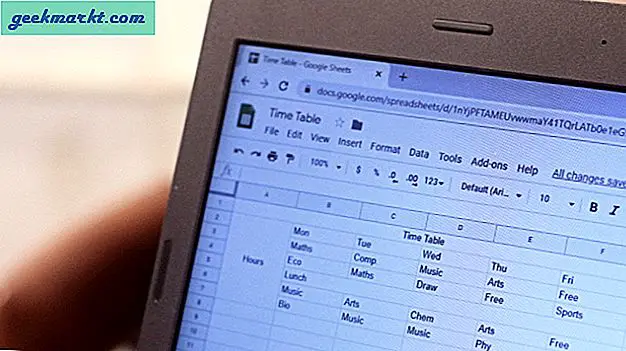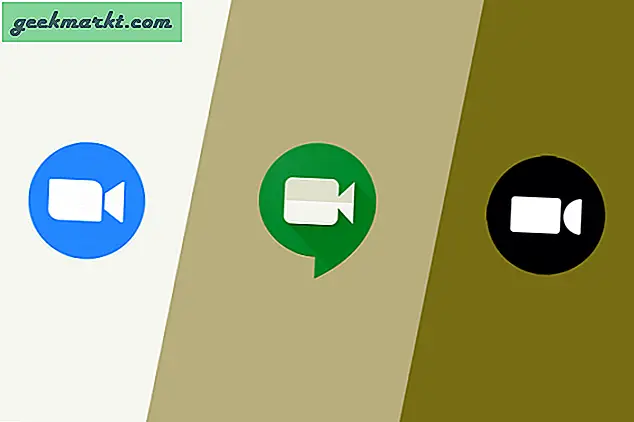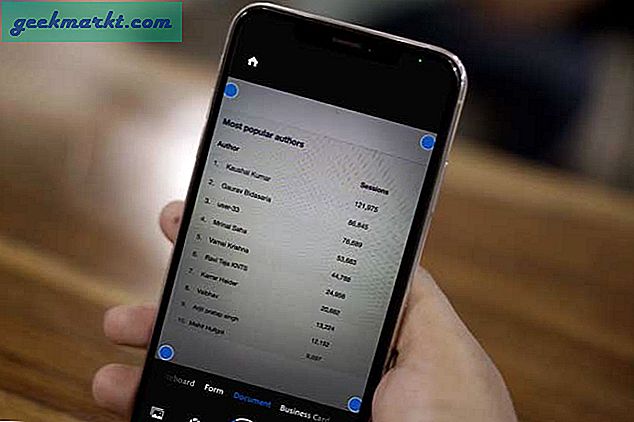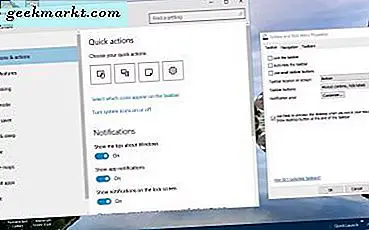Jeg skjønte nylig at jeg ikke har fulgt min daglige morgenrutine i flere måneder. Ser på avisen, blar etter værmeldingen og lytter til favorittsangene mine mens jeg nipper til varm kaffe. Jeg innrømmer at det meste er borte nå, men jeg ber fortsatt tilfeldig Alexa om å spille sanger for meg om morgenen. Så jeg tenkte hvorfor ikke bruke Amazon Echo Dot til å utføre en rekke verdslige handlinger. Les for eksempel værdetaljer, slå på lysene, spill favorittsangene mine og mye mer. Jeg skapte rutinen min, og det er så enkelt at du heller ikke skal kaste bort tid. Så, her er hvordan du setter opp en daglig rutine på Amazon Echo Dot med Alexa App.
Lese Hvordan slette taleopptak fra Google Assistant, Alexa og Siri?
Hvordan sette opp en daglig rutine på Echo Dot
Hvis du bruker Echo Dot, må enheten din allerede være paret. Imidlertid, hvis du bruker en ny enhet, kan du bare trykke og holde nede dotasten på Echo Dot for å starte sammenkoblingsmodus og følge instruksjonene på skjermen i Alexa-appen på telefonen. Når du er klar, Åpne Alexa-appen og Trykk på Hamburger-tegnet øverst til venstre. Velg Rutine fra menyen og trykk på plusstegnet + for å lage en rutine.
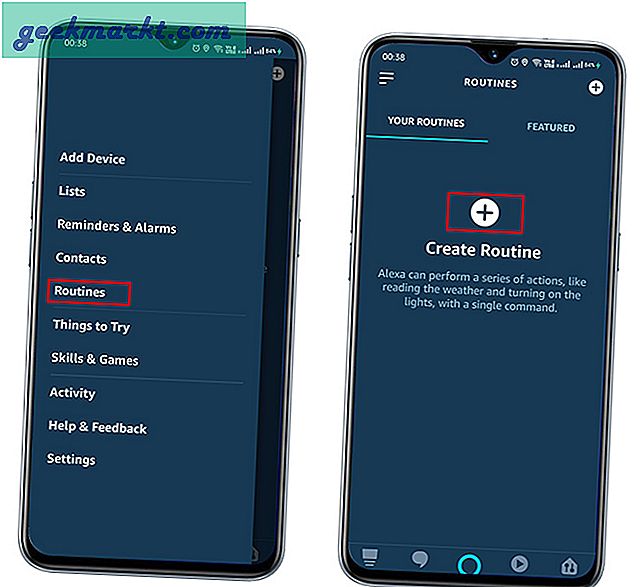
Velg Enter rutine navn og gi denne rutinen et navn. For eksempel morgenrutine, våknerute osv. Dette hjelper med å skille flere rutiner enkelt. Trykk deretter på Neste.
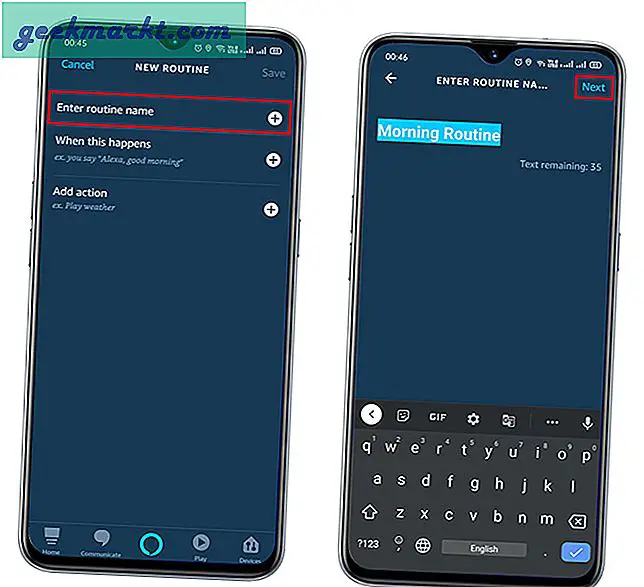
Når vi fortsetter, oppretter vi utløserkommandoer for Alexa, i utgangspunktet som IFTT (Hvis dette så det). Trykk på det andre alternativet, Når dette skjer som viser deg fire triggeralternativer, stemme, tidsplan, smart hjem, alarmer. Velg Alarm, som du viser deg en melding 'Alarm er avvist'. Bare treffer Neste fra øvre høyre hjørne.
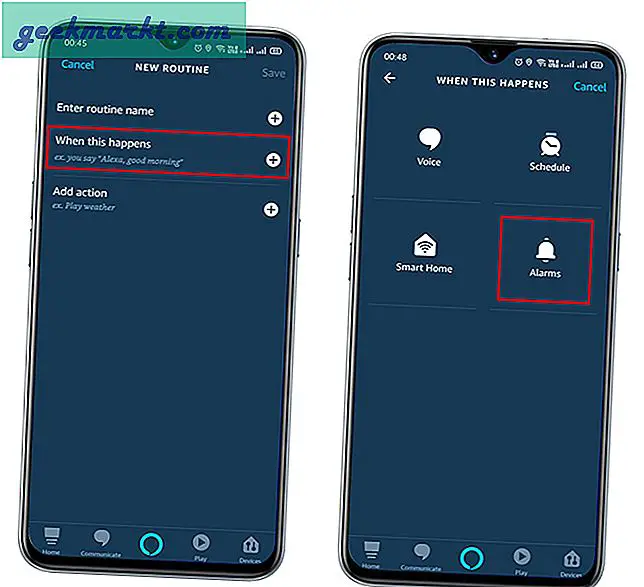
Neste trinn er å stille inn tidspunktet for når denne rutinen skal være aktiv. Det faktum at du kan stille inn flere alarmer på forskjellige punkter på en dag, og du ikke ønsker å utløse rutinen når alle alarmene går. Nå klikk når som helst for å sette betingelser for utløseren. I dette vinduet kan du stille det til å spille alle dagene i en uke eller i henhold til ditt valg. Velg deretter tiden mellom hvilken denne rutinen vil være aktiv. For eksempel kan du sette rutinen for alternative ukedager mellom 5 og 6. Når du er ferdig, slå neste gang igjen.
Det er også et alternativ Suppress For, som vil begrense Alexa før du kjører rutinen igjen. dette hjelper i tilfelle du ønsker å sette rutinen mer enn en gang om dagen for forskjellige tidsintervaller.
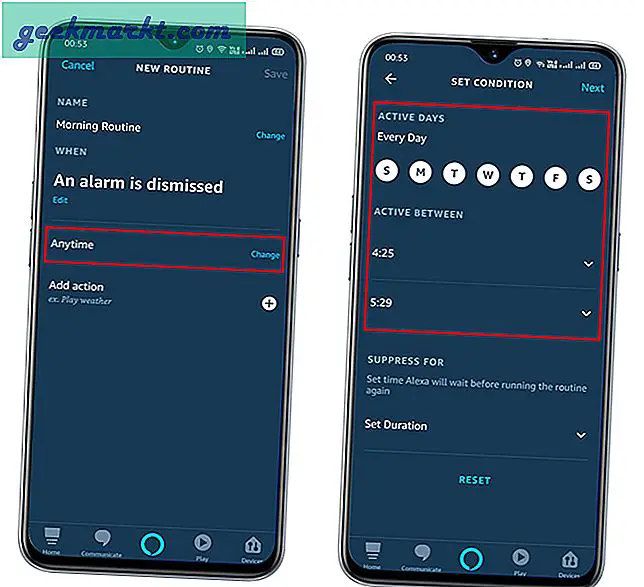
Kommer til det siste trinnet, trykk på Legg til handling. Dette viser deg en liste over handlinger du kan gjøre med utløseren. Sich som du kan be Alexa om å snakke en tilpasset melding, snakke dato og tid, spille musikk. lese nyheter osv. For eksempel kan du trykke på Nyheter eller Vær, så snart utløseren er aktivert, vil den lese nyheter og væroppdateringer for deg.
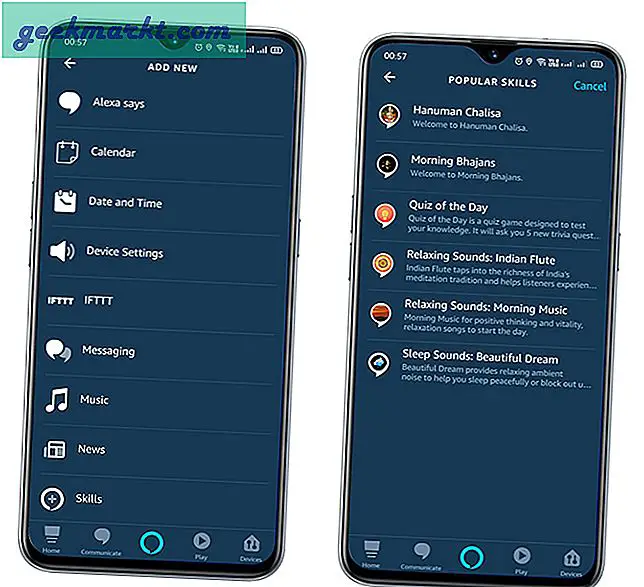
Det jeg liker aller best er at du kan angi flere handlinger. For eksempel, i tillegg til den avslappende morgenmusikken vi valgte i forrige trinn, kan vi legge til nyheter, væroppdateringer, dato og klokkeslett osv. Du kan til og med stille inn musikken din, som du kan spille i en viss periode og en plattform etter eget valg (bare begrensede alternativer tilgjengelig). Videre er det et alternativ å dra disse handlingene og endre kronologien til disse handlingene når som helst.
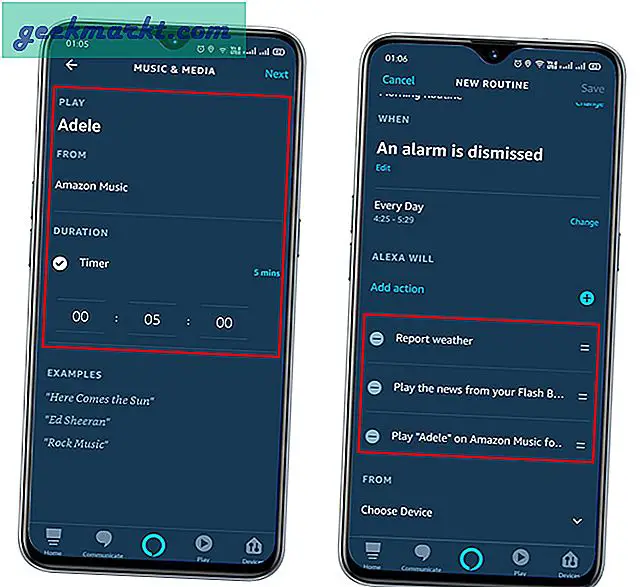
Til slutt, klikk på Fra, hvor du kan angi enheten du vil bruke til å snakke hele denne handlingen. Du kan enten velge telefonen eller velge en enhet som i vårt tilfelle er Echo Dot og klikke lagre. Du er klar, du kan også bruke avspillingsknappen i rutinemenyen til å forhåndsvise dette på enheten din og sjekke om den fungerer som den skal.
Skaff deg Amazon Alexa-app for (iOS | Android)
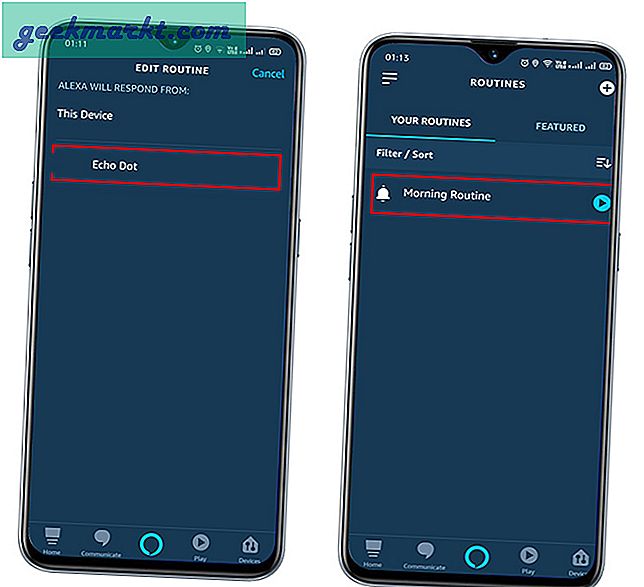
Avsluttende bemerkninger
Der går du. Nå hver morgen når alarmen går, i stedet for å hoppe rett ut av sengen. Du kan vente på at den omgivende musikken dytter deg ut, og mens du gjør det, kan du lytte til vær- og nyhetsoppdateringer, slik at du ikke trenger å kaste bort tid på å søke etter oppdateringer verken på telefonen eller datamaskinen. Videre kan du sette opp flere rutiner i løpet av dagen. Håper du likte å lese denne artikkelen, alt godt for i morgen morgen!
Les også Hvordan sette opp TP-Link Smart Plug med Alexa